Ma elmondjuk, hogyan lehet gyorsan bekapcsolni a sötét módot a Google Chrome böngésző minden webhelyén. Hidd el, ez nagyon könnyű és egyszerű.
Minden beállítás és tesztelés laptopon történt Huawei MateBook 14 -asok, melyet a képviselet szíves rendelkezésére bocsátott Huawei Ukrajnában.
A Sötét mód mostantól mindenhol elérhető, beleértve a Windows 10/11, iOS 15 és Android 12. A webböngészők, például a Chrome, a Firefox, a Safari és az Edge is sötét módot használnak. A böngészők mostantól automatikus sötét módot adnak a webhelyekhez a Preferen funkciónak köszönhetőences-Színösszeállítás.
Egyes webhelyek sötét módot is kínálnak. Például bekapcsolhatja a sötét módot YouTube, Twitter vagy Slack néhány kattintással. Ez elég klassz, de ki szeretné külön engedélyezni ezt a lehetőséget minden alkalommal, amikor új webhelyet látogat meg?
Amikor bekapcsolja a sötét módot Windows 10, macOS, iOS vagy Android, az összes használt alkalmazás tudni fogja, hogy bekapcsolta a sötét módot, és automatikusan bekapcsolhatja.
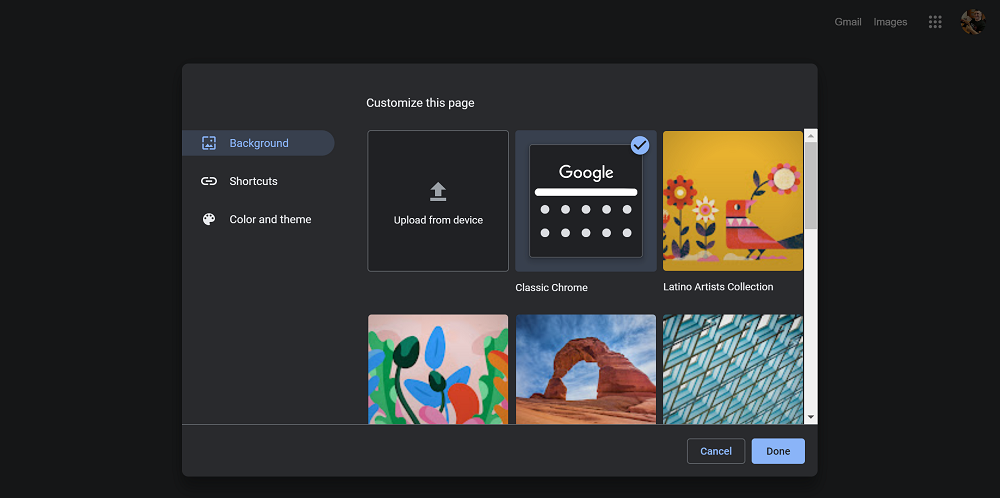
Google króm beépített sötét móddal rendelkezik. A webhelyek automatikusan sötét módba válthatnak, ha Ön ezt használja, feltéve, hogy a webhely támogatja. A legtöbb webhely azonban nem rendelkezik automatikus sötét móddal vagy bármilyen más sötét móddal. Ennek ellenére szinte minden webhelyen engedélyezheti ezt a módot.
A sötét mód engedélyezése az összes webhelyen
Vegye figyelembe, hogy ez egy kísérleti beállítás, amely bármikor módosítható vagy eltávolítható. Egy nap előfordulhat, hogy a Chrome beállítási képernyőjén megjelenik, vagy teljesen eltűnik.
A sötét mód engedélyezéséhez a Google Chrome minden webhelyén a következőket kell tennie:
- Írja be, hogy megtalálja chrome: // flags a Chrome keresősávjában, és nyomja meg az Enter billentyűt.
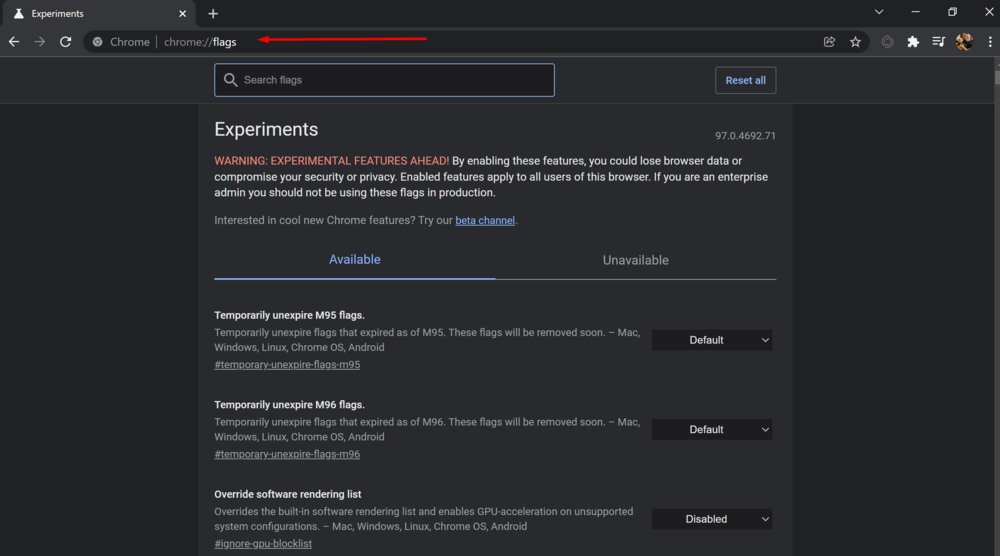
- Megtalál Sötét mód (Sötét mód) az oldal tetején található keresőmezőben kísérletek (Kísérletek).

- Jelölje be a négyzetet a jobb oldalán Az összes webtartalom automatikus megjelenítése sötét témával - Mac, Windows, Linux, Chrome OS, Android (Sötét mód kényszerítése webes tartalomhoz)
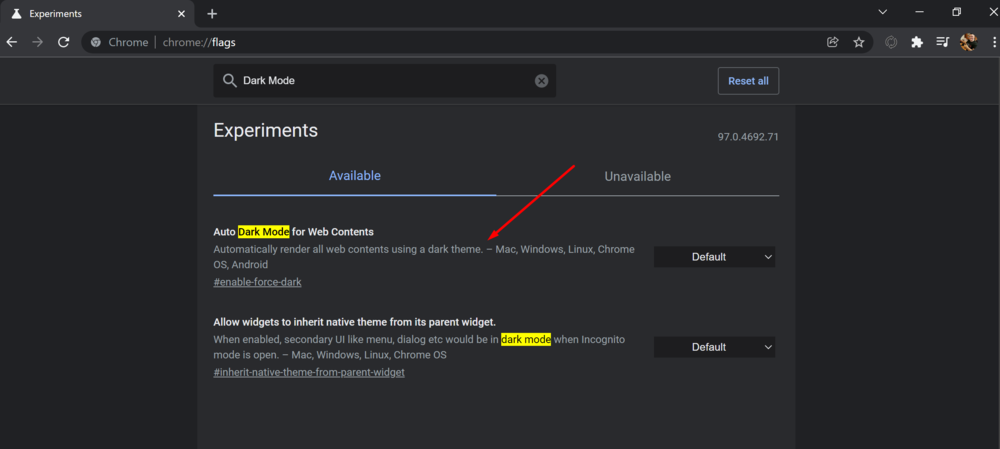 és válassza ki Engedélyezett (Engedélyezve) az alapértelmezett beállítás.
és válassza ki Engedélyezett (Engedélyezve) az alapértelmezett beállítás.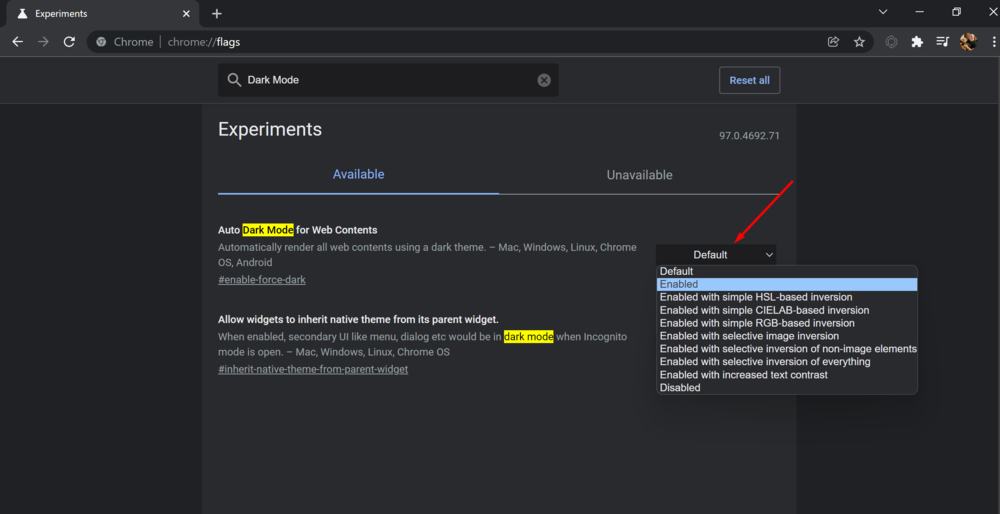
- nyomja meg Újraindítás (Újraindítás) a Chrome újraindításához.
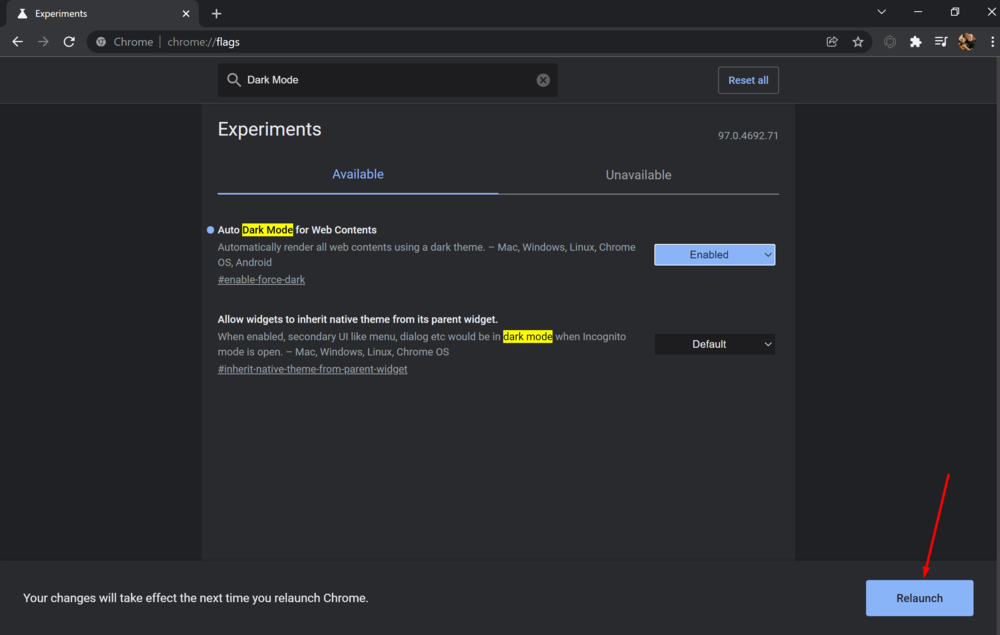 A Chrome bezárja és újraindítja az összes megnyitott weboldalt. A böngésző újraindítása előtt mindenképpen mentse el az oldalak tartalmát, például azt, amit a szövegmezőkbe írt.
A Chrome bezárja és újraindítja az összes megnyitott weboldalt. A böngésző újraindítása előtt mindenképpen mentse el az oldalak tartalmát, például azt, amit a szövegmezőkbe írt.
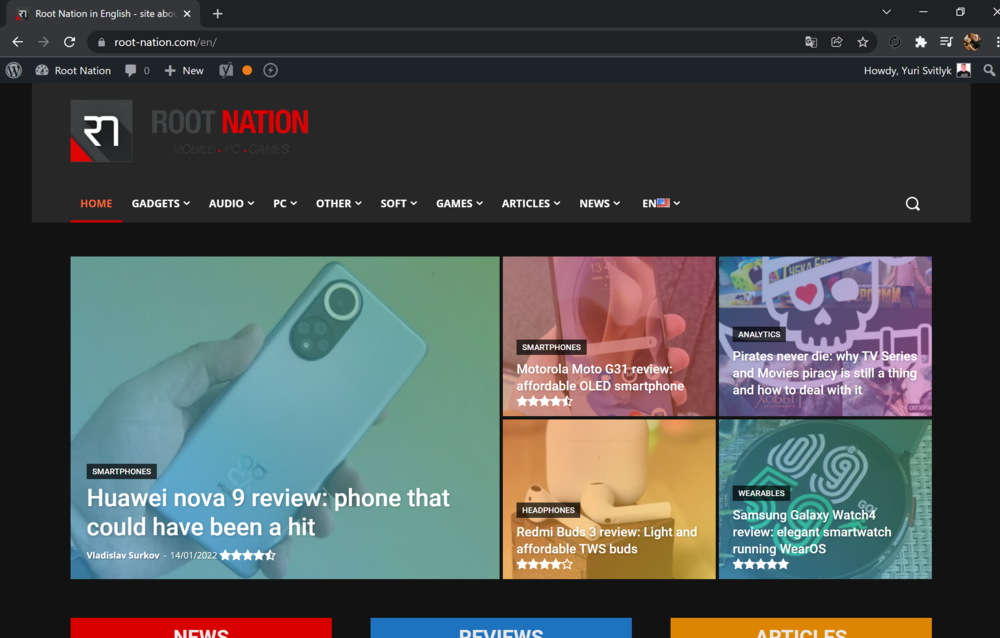
Az összes webhely sötét módban jelenik meg. Nagyon lenyűgözően néz ki például egy OLED-kijelzővel ellátott laptop képernyőjén, mint pl ASUS ZenBook 13 OLED (UX325).
Olvassa el még: Felülvizsgálat ASUS ZenBook 13 OLED (UX325): Univerzális ultrabook OLED képernyővel
Ha nem szereti a sötét módot a webhelyeken, térjen vissza ide kísérletek (Kísérletek) a Chrome-ban, módosítsa ezt a beállítást erre alapértelmezett (Alapértelmezett), és indítsa újra a böngészőt. Ha letiltja ezt az opciót, a böngésző abbahagyja a webhely színeivel való szórakozást.
